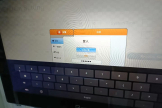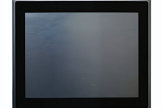AirBar:给你的电脑屏幕开个外挂,让它变成触摸屏
极客公园作者:谁是大英雄

Windows 10 系统发布以来,不论你是否喜欢它与以往不同的感觉,它的装机量一直都在增加。要说原因倒是很多,其中一项是 Windows 10 在触控上做了非常多的优化。
我相信很多朋友的电脑升级系统之后发现,自己的电脑并不支持触摸屏,所以感觉不到新系统究竟哪里好用了。今年早些时候,来自瑞典的 NEONODE 公司发明的一款配件——AirBar 给了你一个不错的尝试机会,有了它,你可以很方便的将你的非触摸屏变成触摸屏,而电脑本身不用做出任何改变。
即插即用,电脑屏幕瞬间可触控

其实在今年 CES 展会上,AirBar 在大家面前就已经亮相过,当时很多人都对它的功能非常好奇,因为你甚至不需要看说明书,将它一头插到电脑的 USB 插口,另一端附在你电脑屏幕下方,然后你的电脑就能通过「触摸」屏幕来进行操作了,这就意味着很多人的笔记本电脑不用更新换代就具有了一项新的硬件功能,吸引了很多人的目光。

AirBar 的原理解释起来也不复杂,这个长条状的物品内部就有磁力条,当你把它吸附在电脑屏幕下面的时候,它会投射出来一个和屏幕大小相同的红外线光场,利用 AirBar 特有的 zForce AIR 技术,它的传感器会侦测别的物体(比如你的手)对光场的干扰,从而产生对应的输入指令,并在电脑系统中做出反应。

不论你用手指,或者用带着手套,用笔尖,用毛笔笔刷去「点击」、「滑动」、「放大」和「缩小」的时候,它都能通过系统做出正确的反应。正是因为利用了红外线对干扰做出反应的原理,使得它要比传统的「触控」更好用,比如你正戴着手套做木匠活,你完全可以不用摘下手套就能查看你的设计图,做饭看菜谱也一样,只要能有物体接触,光场就可以感应到并且操作电脑。
说到这又要说一点,其实 AirBar 有这样好用的操作,一部分原因在于从 Windows 8 到 Windows 10 系统,微软一直在向「Mobile First」转变,在新的电脑系统上,对于触控的操作易用性提升很多,所以 AirBar 能够利用红外线来让你的屏幕变成触控屏,但假如你是 Windows 7 或者 macOS 系统的用户,那恐怕 AirBar 也不能帮你完成很多很舒服的触控体验了。
我们是否需要「可触控」的屏幕
相信有很多人有过这样的经历,就是当你习惯每天都在手机上进行各种操作的时候,你再出门遇到一些不支持触控的屏幕,你还是会习惯性地用手去点一下。我曾经在一台不支持触控的 ATM 机面前傻傻地按了两下,后来才发现它是不可触控的。

这说明,在我们潜意识当中,面对屏幕上的各种图标和按钮时已经有了动手触摸的念头。而当我们在笔记本上浏览网页、观赏图片的时候,我们会不自觉的尝试「双指放大」和「滑动浏览」这样的操作,这也说明,触控应该,而且必然是笔记本电脑的趋势。
但是,即便这样,很多人还是缺少换电脑的动力,对于大家来说,更换一个笔记本电脑如果只是因为想要触控的功能,似乎没有多少必要。所以 AirBar 这样的配件或许是一个折衷的选择,因为我们至少不需要再重新买一台电脑,即插即用,戴上手套或者用笔也能操作,价格也不是很离谱,对于一些想尝试的人也是可接受的。

不过,说到利用光场进行互动操作这件事情,其实不光是 AirBar,从前很火热的 LeapMotion 也是类似的产品,只不过 LeapMotion 通过手势可以进行很多「隔空操作」,可玩性更高一些,但需要更多开发者的操作。而 AirBar 就要更简单一点,它就是让你的笔记本具有「触控」的功能,更简洁直观。
价格&购买方式
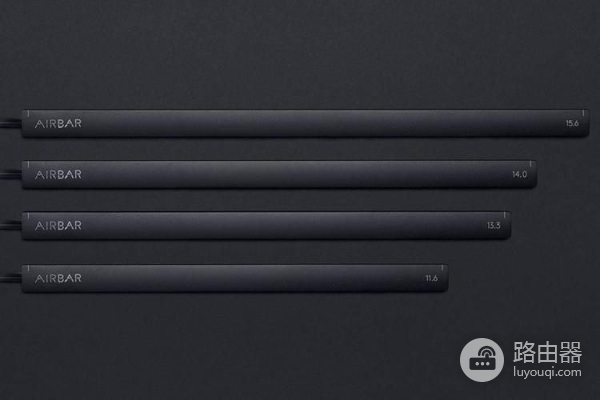
AirBar 目前可以在官网上进行预订,售价 49 美金起,不同长度的 AirBar 对应的是不同尺寸的笔记本电脑,支持的电脑系统是 Windows 8 及以上的系统,Chromebook,官方称虽然也可以在 MacBook 上面安装,但是系统的适配性并不好,所以 MacBook 用户只能静静地看着这么好玩的一个东西躲在墙角了。如果你感兴趣,不妨入手一个让周围的小伙伴开开眼。